照片修復AI變得簡單
在人工智慧時代,情況發生了劇烈而迅速的變化。 新的AI模型不斷湧現,但沒有一個是完美的——這正是SoftOrbits Photo Retoucher旨在改變的。 SoftOrbits Photo Retoucher易於安裝且非常易於使用。 它沒有嚴格的系統要求,並支援大多數現有的顯示卡,包括整合到您的CPU中的顯示卡(當然,您必須等待更長的時間,但它會有效)。 最後,我們測試了在最大12 MP的照片上進行照片修復,沒有出現問題。
舊照片隨時間推移,可能褪色、累積刮痕,並遭受各式損壞。SoftOrbits Photo Retoucher 採用創新人工智慧修復舊照片,運用神經網路技術自動移除瑕疵、清除雜訊與模糊,甚至為黑白照片增添色彩。
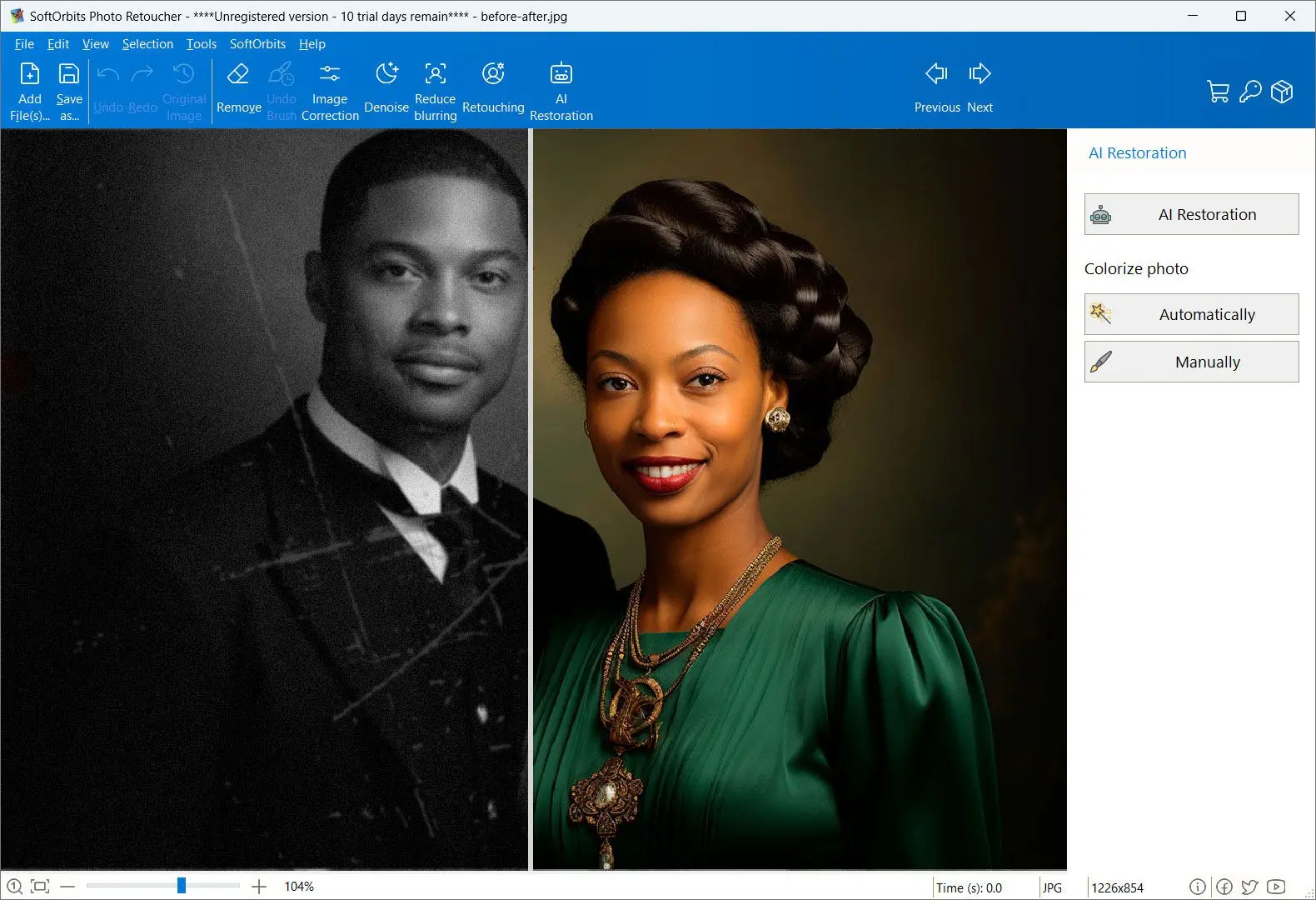
SoftOrbits Photo Retoucher作為Windows的桌面軟體提供,但我們理解有時您可能只想修復一張照片,並立即完成它,而無需下載或安裝任何東西。 對於這種一次性的工作,我們推出了一項線上照片修復服務。